ऐसा होता है कि इंटरनेट से डाउनलोड किया गया फ्लैश टेम्प्लेट आपकी सभी आवश्यकताओं को पूरा नहीं करता है। आप इसे Dreamweaver जैसे विशेष एप्लिकेशन का उपयोग करके ठीक कर सकते हैं। यह कैसे करें, पढ़ें।
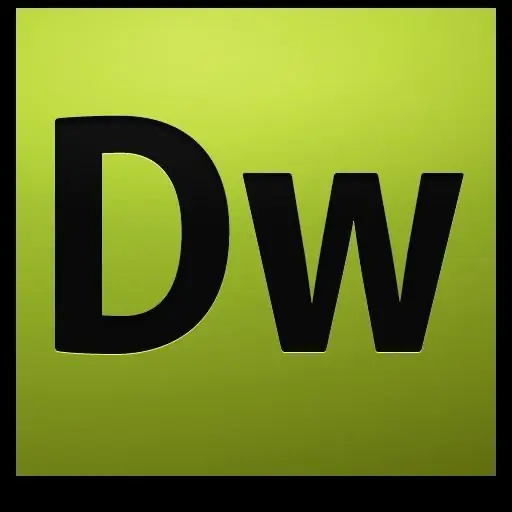
निर्देश
चरण 1
फ्लैश टेम्पलेट को संपादित करने में सक्षम होने के लिए इंटरनेट से ड्रीमविवर एप्लिकेशन डाउनलोड करें। इसके अलावा, आपके पास अपने पर्सनल कंप्यूटर पर फ्लैश स्थापित होना चाहिए। यदि नहीं, तो इसे स्थापित करें। फिर आप फ्लैश टेम्पलेट को संशोधित करने के लिए ड्रीमविवर में एसडब्ल्यूएफ फाइलों का चयन कर सकते हैं।
चरण 2
ड्रीमविवर में संपत्ति निरीक्षक खोलें। इसमें, आइटम "विंडो", फिर "गुण" ढूंढें। उस फ़ाइल का चयन करें जिसे आप संपादित करना चाहते हैं। बाईं माउस बटन के साथ एक बार उस पर क्लिक करें, और फिर "संशोधित करें" बटन पर क्लिक करें, जो आपको संपत्ति निरीक्षक में टूलबार पर मिलेगा।
चरण 3
SWF फ़ाइल में टैब पर राइट-क्लिक करें। उसके बाद, संदर्भ मेनू से, संपादित करें फ्लैश एप्लिकेशन कमांड का चयन करें। इस आदेश को निष्पादित करने के बाद, ड्रीमविवर फ़ाइल का फोकस फ्लैश को देगा, जो स्रोत FLA फ़ाइल का पता लगाएगा।
चरण 4
यदि फ़्लैश फ़ाइल स्वचालित रूप से नहीं मिलती है, तो उसका स्थान मैन्युअल रूप से निर्दिष्ट करें। ऐसा होता है कि, किसी कारण से, अन्य उपयोगकर्ताओं द्वारा पिछले संपादन के दौरान SWF या FLA फ़ाइलें लॉक हो जाती हैं। यह डरावना नहीं है। आप उन्हें Dreamweaver में एक विशेष सुविधा के साथ मुक्त कर सकते हैं।
चरण 5
फ्लैश एप्लिकेशन में फ्लैश फाइलों को अपनी पसंद के अनुसार संपादित करें। उसके बाद, "समाप्त करें" बटन पर क्लिक करें। परिवर्तन निम्नानुसार होगा। एप्लिकेशन पहले FLA फ़ाइल में परिवर्तन करता है, फिर उसे SWF फ़ाइल में वापस निर्यात करता है। फिर फोकस ड्रीमविवर पर लौट आता है।
चरण 6
फ़ाइल के नए संस्करण के साथ काम करने के लिए, टूलबार पर, फ़ाइल मेनू आइटम ढूंढें, फिर Dreamweaver के लिए अपडेट करें। फिर, अपने दस्तावेज़ में संशोधित फ़ाइल का पूर्वावलोकन करने के लिए, प्ले बटन पर क्लिक करें, या ब्राउज़र विंडो में फ़ाइल का पूर्वावलोकन करने के लिए F12 बटन दबाएं।







